
Cách sửa lỗi cách chữ trong Word 2016
Sau khi cài Office 2016 và Unikey, nhiều người gặp tình trạng nhảy cách chữ trong Word do cấu hình Unikey và Word Options sai.
Lỗi cách chữ trong Word 2016 có nhiều nguyên nhân, bao gồm cài đặt Unikey không đúng và cấu hình Word Options. Word Options thường tự động bật tính năng căn chỉnh khoảng cách câu từ, gây ra lỗi cách chữ.
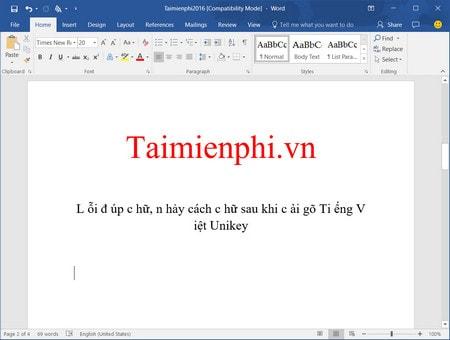
Dưới đây là hình ảnh minh họa về lỗi cách chữ trong Word 2016 do cài đặt Unikey và Word sai lầm.
Hướng dẫn sửa lỗi cách chữ trong Word 2016
Phương pháp 1: Điều chỉnh cấu hình Unikey để khắc phục lỗi cách chữ trong Word 2016
Cách này chỉ áp dụng cho người dùng sử dụng bảng mã Unicode để sửa lỗi cách chữ trong Word 2016.
Bước 1: Nhấp vào hộp công cụ trên thanh Taskbar của Windows. Sau đó, click chuột phải lên biểu tượng Unikey > chọn Bảng điều khiển, nơi bạn có thể điều chỉnh tất cả các tùy chọn của Unikey.
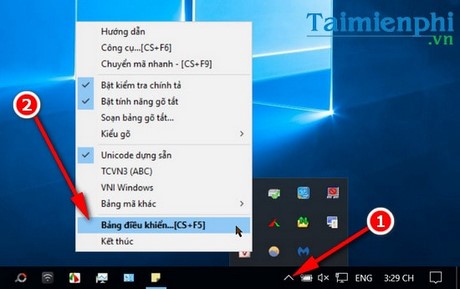
Bước 2: Trong giao diện của Unikey, nhấp vào Mở rộng để hiển thị các tùy chọn mở rộng cho phần mềm.
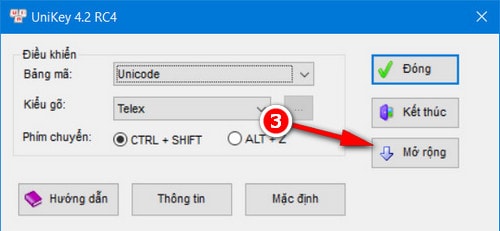
Tiếp theo, hãy bỏ dấu chọn ở tùy chọn Luôn sử dụng clipboard cho Unicode.
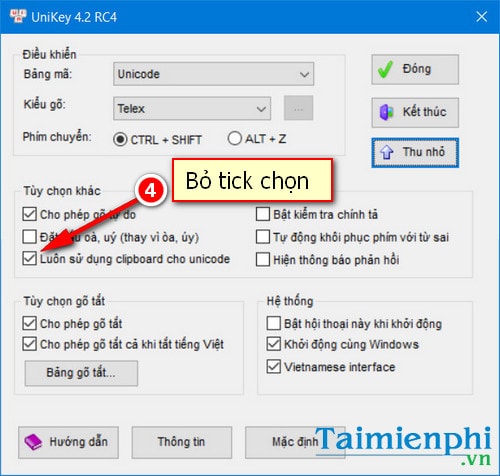
Sau đó, click Đóng và bắt đầu nhập văn bản Tiếng Việt trong Word 2016 để kiểm tra xem lỗi cách chữ và nhảy chữ trong Word 2016 đã được khắc phục thành công chưa nhé.
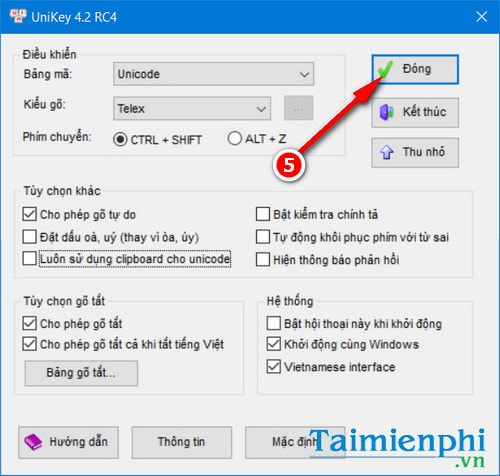
Sau khi thực hiện cấu hình lại Unikey, bạn sẽ nhận được kết quả khi sửa lỗi nhảy chữ và khắc phục lỗi cách chữ trong Word 2016.
Cách 2: Cấu hình lại Word Options để sửa lỗi nhảy chữ, lỗi cách chữ trong Word 2016
Bước 1: Mở Tệp >Tùy chọn trong Word 2016

Bước 2: Chọn mục Nâng cao > tắt Sử dụng cắt và dán thông minh > nhấn OK để sửa lỗi nhảy cách chữ trong Word, khắc phục lỗi cách chữ trong Word 2016.
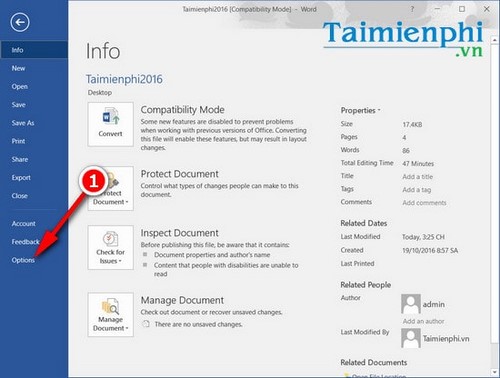
Một cách khác là bạn nhấn vào nút Cài đặt gần nút Sử dụng cắt và dán thông minh.
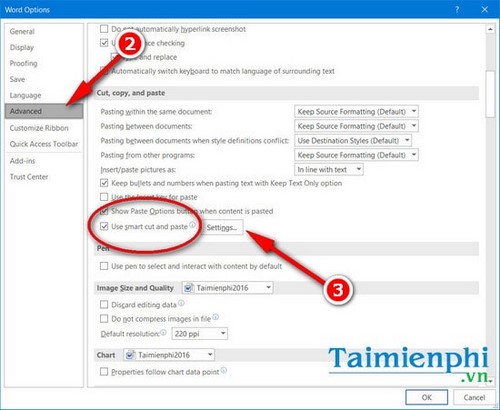
Bỏ tick chọn mục Điều chỉnh khoảng cách câu và từ tự động trong cài đặt. Lý do phải tắt tùy chọn này là vì nó tự động thay đổi khoảng cách chữ và câu trong Word 2016.
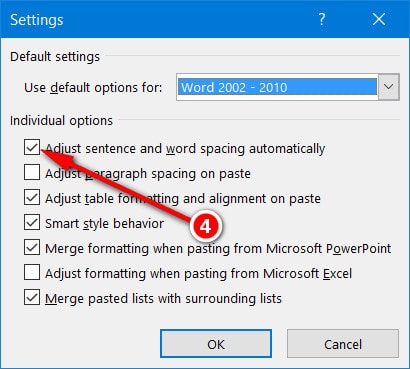
Kết quả sau khi đã sửa lỗi cách chữ trong Word 2016, bạn đã có thể khắc phục lỗi nhảy chữ trong Word 2016 thành công.
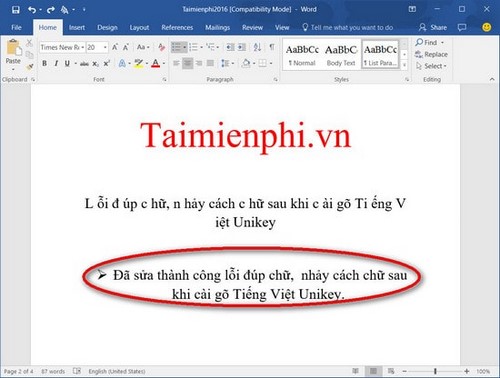
Bộ công cụ Gõ Tiếng Việt phổ biến như Unikey và Vietkey là cần thiết để gõ Tiếng Việt trên máy tính. Tuy nhiên, nếu cấu hình sai, có thể gặp hiện tượng lỗi font chữ hoặc cách chữ trong Word. Với người dùng Word bản cũ, có thể tham khảo cách sửa lỗi cách chữ trong Word 2003 đã được Mytour giới thiệu trước đó.
Nhìn chung, để sửa lỗi cách chữ trong Word 2016, bạn cần hiểu hai nguyên nhân chính dẫn đến tình trạng này. Đa số nguyên nhân xuất phát từ Unikey, do đó cần cập nhật Unikey lên phiên bản mới nhất và điều chỉnh cấu hình Unikey sao cho đúng. Một nguyên nhân ít gặp nhưng cũng có thể gây ra là lỗi font chữ, thường xuất phát từ việc người dùng chưa cài đặt bộ font Full đầy đủ cho máy tính. Để gõ tiếng Việt có dấu mà không gặp lỗi font, nên cài đặt font full đầy đủ.
Chúc các bạn có thể khắc phục lỗi cách chữ trong Word 2016 một cách thành công!
Link nội dung: https://dhthaibinhduong.edu.vn/loi-cach-chu-trong-word-2016-a41795.html